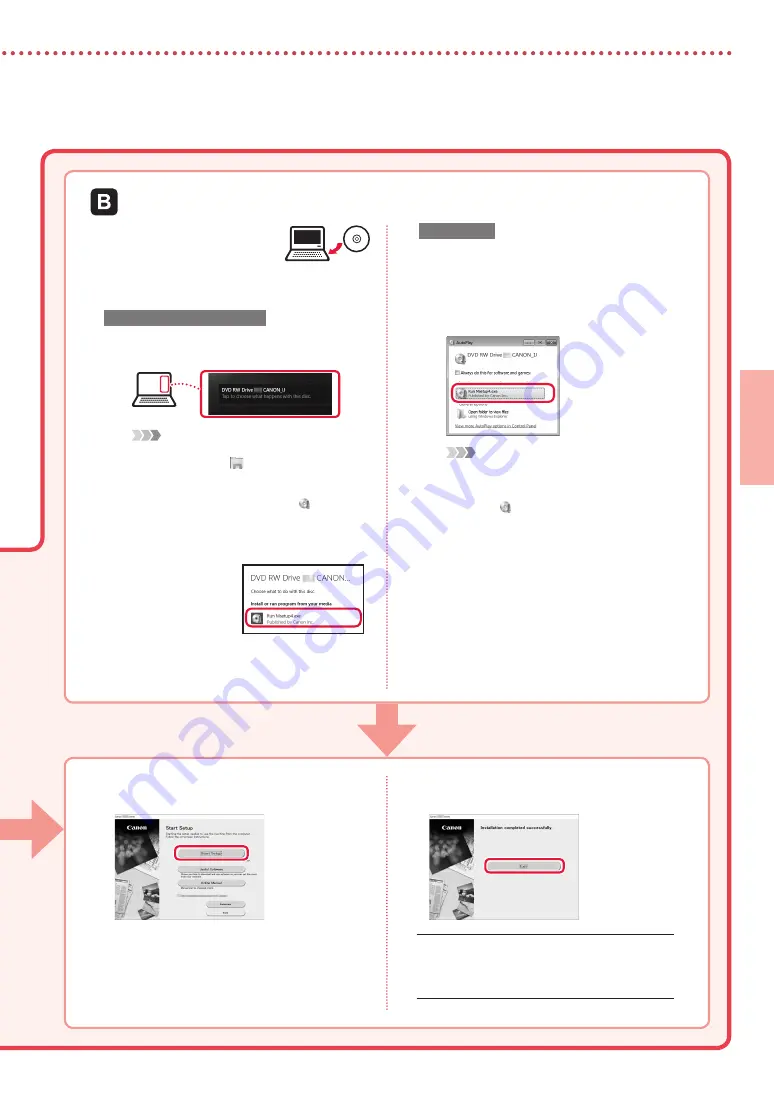
5
SVENSK
A
1
Sätt i installations-CD:n
i datorn.
2
Följ instruktionerna för din version
av Windows.
Windows 10/Windows 8.1
a
Klicka på följande meddelande när det visas
på den högra sidan av datorskärmen.
Obs!
Om meddelandet inte visas (eller inte längre syns)
klickar du på ikonen
Utforskaren (File
Explorer)
i aktivitetsfältet. Klicka på
Den här
datorn (This PC)
på den vänstra sidan av det
öppnade fönstret. Dubbelklicka på CD-ikonen
som visas på den högra sidan (när CD:ns innehåll
visas dubbelklickar du på
Msetup4.exe
). Fortsätt
till
c
.
b
Klicka på
Kör
Msetup4.exe
(Run Msetup4.exe)
.
c
Om dialogrutan
User Account Control
visas klickar du på
Ja (Yes)
.
Windows 7
a
Klicka på
Kör Msetup4.exe
(Run Msetup4.exe)
.
•
När skärmen
Spela upp automatiskt
(AutoPlay)
visas klickar du på
Kör
Msetup4.exe (Run Msetup4.exe)
.
Obs!
Om skärmen
Spela upp automatiskt
(AutoPlay)
inte visas klickar du på
Dator
(Computer)
i Start-menyn. Dubbelklicka på
CD-ikonen på den högra sidan (när CD:ns
innehåll visas dubbelklickar du på
Msetup4.exe
).
b
Om dialogrutan
User Account Control
visas klickar du på
Fortsätt (Continue)
.
3
Fortsätt till steg 9 nedan.
Använda den tillhandahållna installations-CD:n (endast Windows)
9
Klicka på
Starta inställningar
(Start Setup)
.
10
Följ instruktionerna på skärmen.
•
Dessa åtgärder kan ta en stund.
11
När följande skärm visas klickar du på
Avsluta (Exit)
.
Skrivaren är nu ansluten till datorn. Om du också
vill ansluta en smarttelefon, läs "6-b. Ansluta till
en smarttelefon" på sida 6.
Содержание PIXMA TS6200 Series
Страница 59: ...1 1 CD ROM 2 1 2 b a 3 a b 3 1 2 ON a b 3 OK 4 1 2 b a...
Страница 60: ...2 3 Y 4 5 6 2 5 7 a b 5 1 OK 2 3 LTR A4 4 LTR A4...
Страница 61: ...3 a b 5 a b 6 b a 7 OK Print Head Alignment 8 2 Print Head Alignment 9 10 OK 11 OK 12 Next Canon 13 Next...
Страница 66: ...8 1 2 3 a b 4 5 a b c 1 2 3 Copy 4 Photo copy 5 OK 6 OK 7 8 Color Black...
Страница 99: ...RMC Regulatory Model Code K10482...
















































